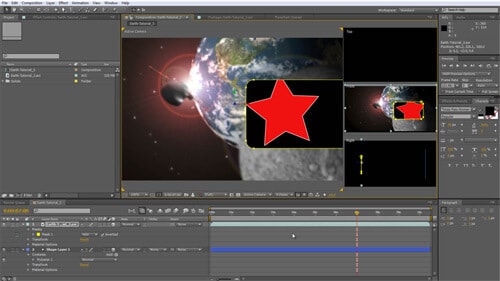Puede que tengas algunos vídeos de YouTube en baja calidad, o que quieras mejorar la calidad del vídeo antes de subirlo a YouTube. Si es así, necesitas un editor de videos de YouTube confiable para mejorar la calidad de los videos de YouTube. A continuación, compartiremos las 3 formas más fáciles de mejorar la calidad de YouTube. Sigue leyendo y aprende.
- Parte 1. Mejorar la Calidad de los Videos de YouTube con Filmora - Para Principiantes y Semiprofesionales
- Parte 2. Mejorar la Calidad de los Videos de YouTube con Adobe After Effects - Para Profesionales
- Parte 3. Mejorar la Calidad de los Videos de YouTube con Final Cut Pro - Para Usuarios de Mac
Parte 1. Mejorar la Calidad de los Videos de YouTube con Filmora - Para Principiantes y Semiprofesionales
Elige entre cualquiera de los siguientes 3 programas de software para mejorar la calidad de los vídeos de YouTube. Tienen sus características específicas que los hacen excepcionales.
Filmora Video Editor para Windows (o Filmora Video Editor para Mac) podría ser la mejor manera de mejorar el vídeo y el audio. La corrección de color ayuda a realizar ajustes en los parámetros del vídeo como el tono, el contraste, el brillo y la saturación. Otras funciones para mejorar un vídeo con Filmora Video Editor son los títulos animados que se cuentan por decenas, el face off que permite sustituir las caras en un vídeo, la detección de escenas para identificar cualquier cambio realizado en ellas, así como la pantalla verde que ayuda a cambiar el fondo de un vídeo. Nada será imposible en cuanto a la mejora de vídeos en YouTube con este software.
Características principales de Filmora Video Editor:
- Todas las herramientas de edición y características del programa se muestran claramente en las ventanas principales;
- Permite activar el 'Auto Denoise' y mejorar el clip seleccionado mediante la función Auto Enhance;
- Posibilidad de ajustar el brillo, el contraste, el tinte y la saturación del vídeo;
- Puedes subir y compartir directamente los vídeos editados a YouTube, Facebook y Vimeo;
- Cuenta con una versión para Windows PC y Mac y es totalmente compatible con el último sistema operativo.
Cómo Mejorar la Calidad de los Videos de YouTube con Filmora Video Editor
Es muy fácil mejorar un vídeo de YouTube con Filmora Video Editor. Sólo tienes que seguir los siguientes pasos sencillos para hacerlo.
Paso 1. Importar el video al programa
Añade tu archivo de vídeo de YouTube a este programa tocando el icono "+". Y luego arrastra y suelta el vídeo a la línea de tiempo para editarlo.

Consejos: Si quieres convertirte en un YouTuber exitoso, debes conocer todo lo que hay que saber, desde "No listados", hasta 'YouTube' Picture-in-picture. Lo más importante es que poseas un software de edición de video fácil de usar. ¡Prueba Filmora gratis ahora y comienza tu viaje de creación de contenidos!
Paso 2. Mejorar los videos de YouTube
En este paso, puedes hacer doble clic con el botón derecho del ratón en el vídeo y aparecerá la ventana de edición de video, y luego mejorar el vídeo y el audio según tus necesidades. Puedes usar la función de "Mejora automática" para mejorar la calidad de tus videos automáticamente.
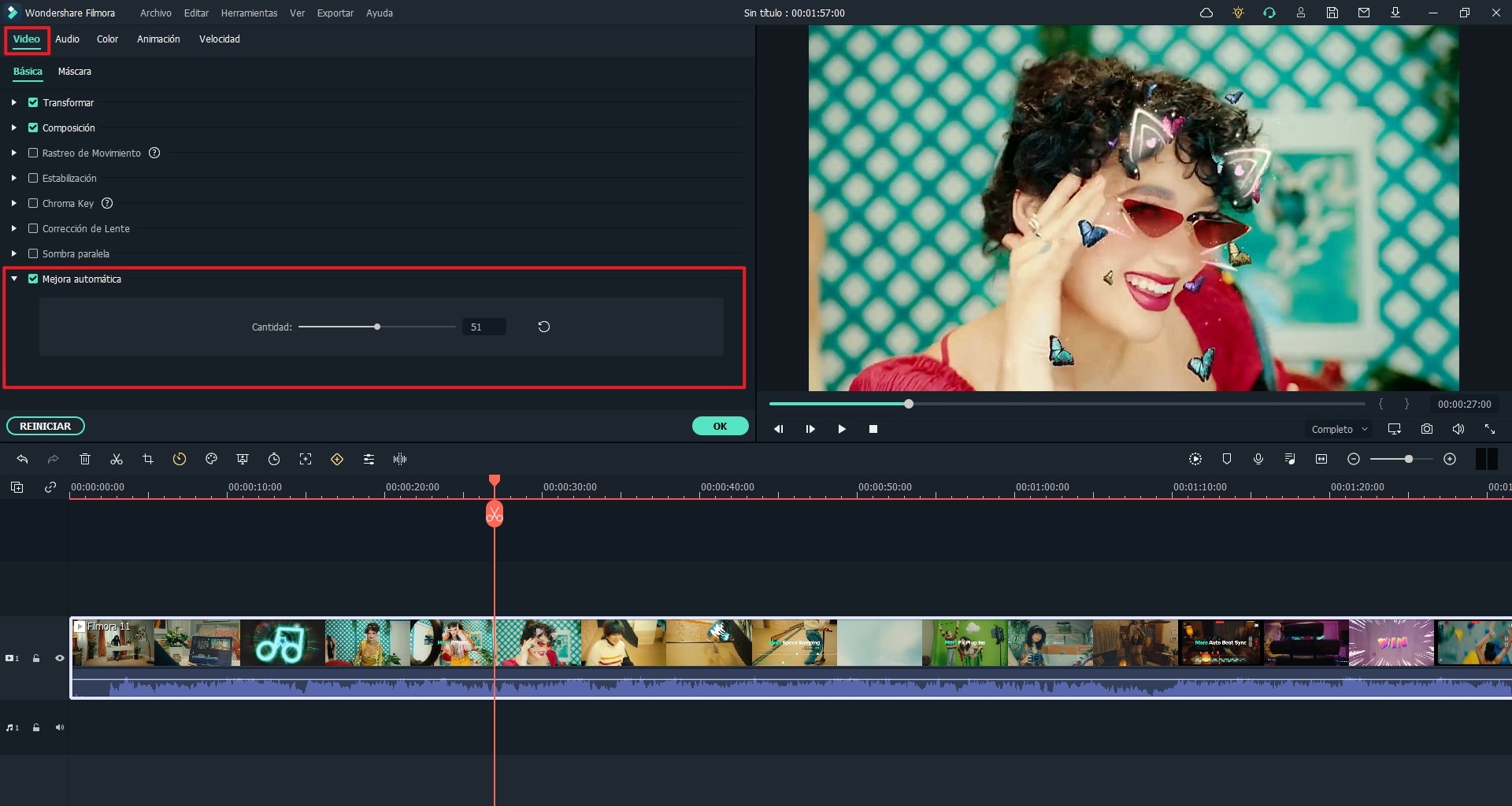
Paso 3. Ajuste del Color Avanzado
Además de usar la función de Mejora automática, puedes ajustar el color del video según tu necesidad. Haz clic en el ícono de "Paleta de Colores" y acceder la edición avanzada de colores.
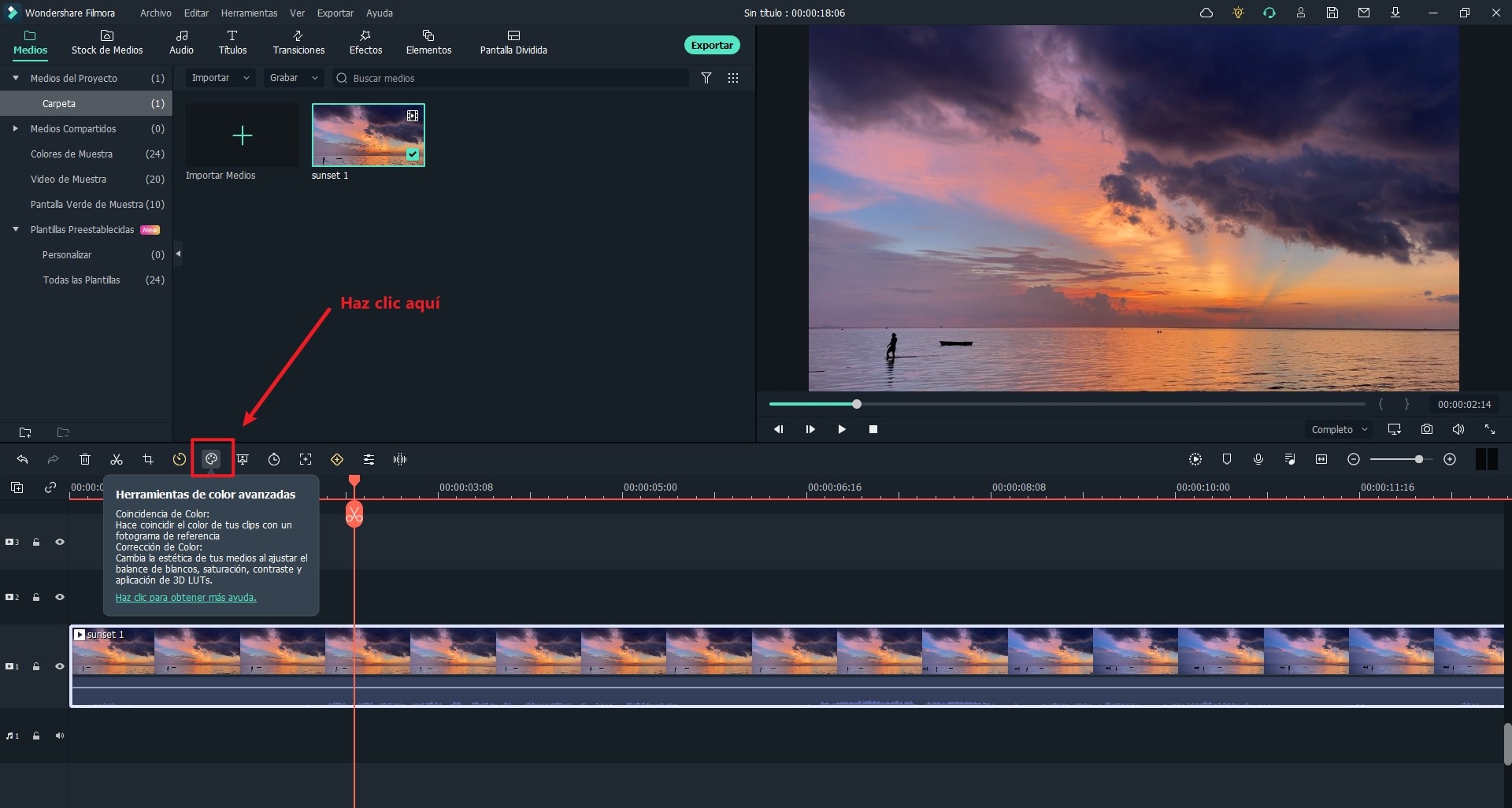
En la ventana de correción avanzada de color hay muchas plantillas para los videos para tu referencia, por ejemplo, la plantilla de "Harry Potter", "Película en blanco y negro".
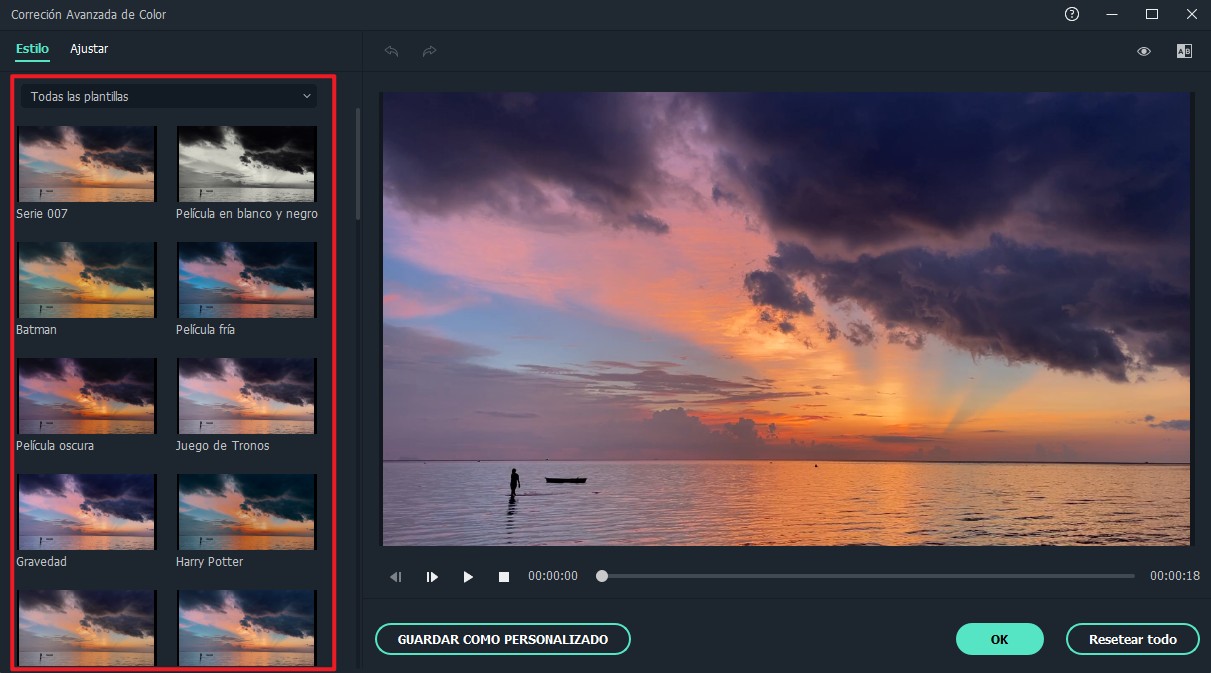
También puedes ajustar los parámetros como balance de blancos, 3D LUT, Color, Luz, HSL y Viñeta.
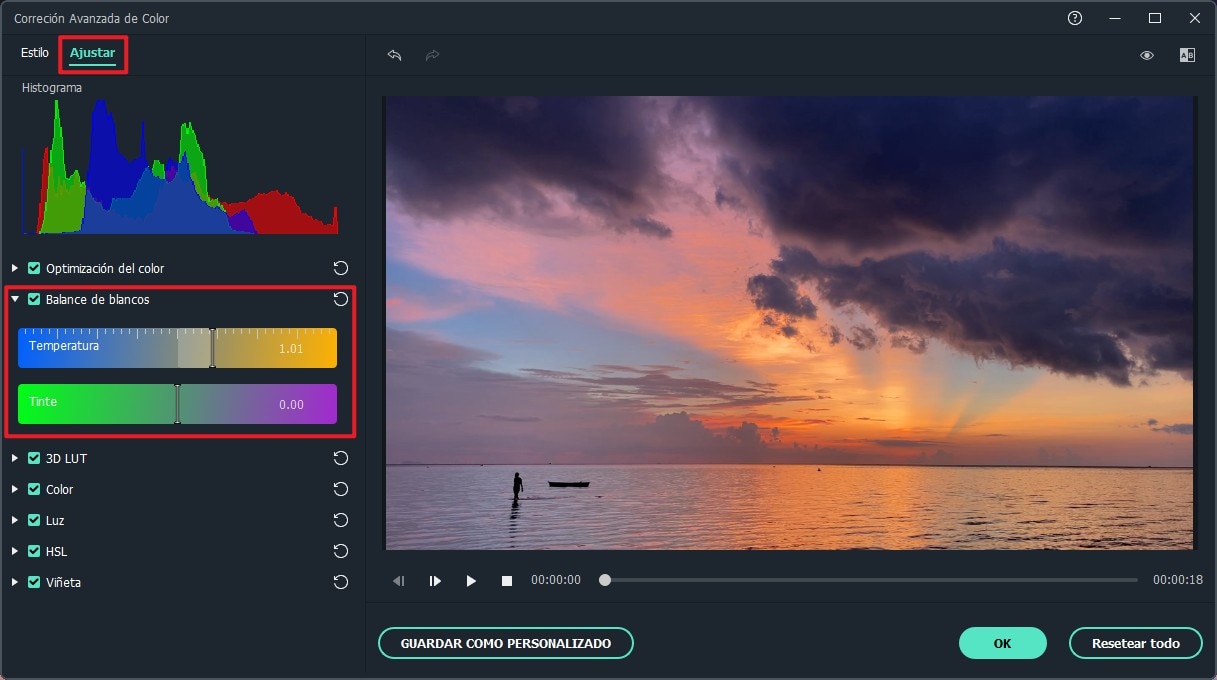
Puedes ver el video en el modo de Vista de lado a lado, Vista dividida-Izquierda/ Derecha, Vista dividida-Arriba/Abajo para hacer comparación.
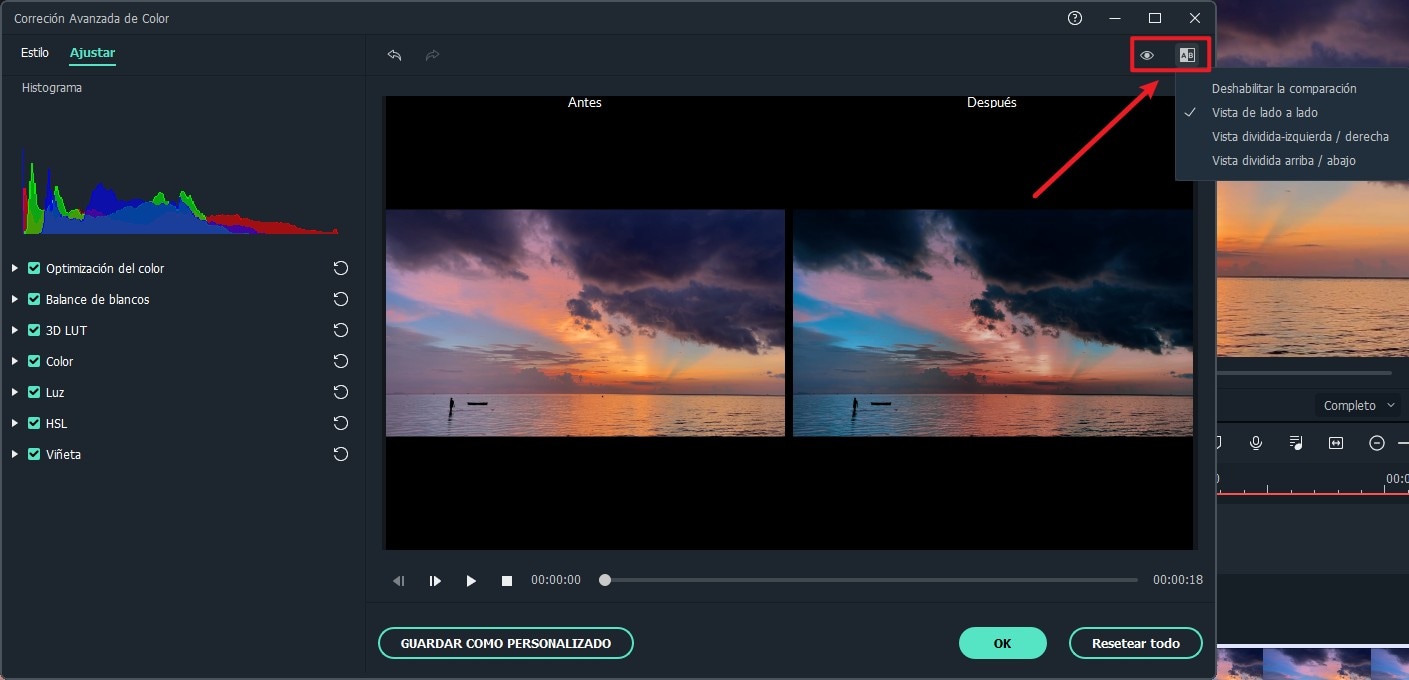
Paso 4. Añadir Efectos, Transiciones, Filtros y Elementos.
También puedes mejorar tu vídeo añadiendo transiciones y más efectos especiales.
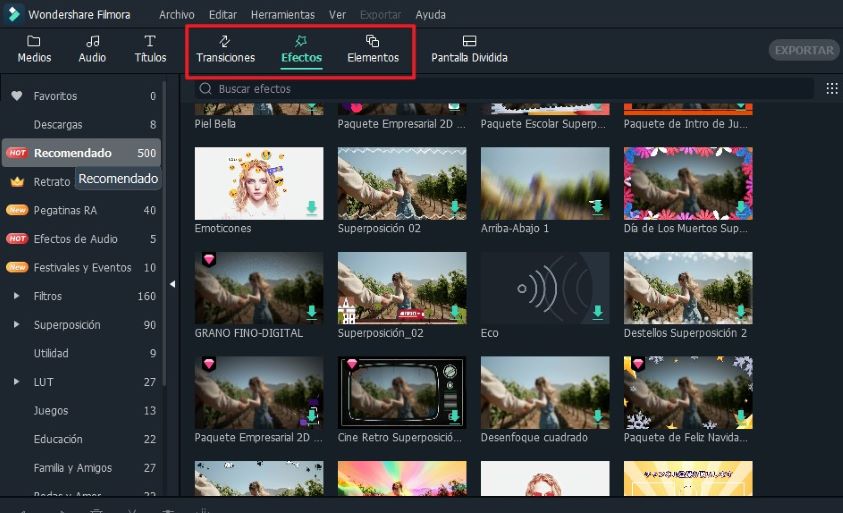
Paso 5. Exportar el video a YouTube
Antes de exportar, puedes echar un vistazo al vídeo mejorado para determinar si ha alcanzado los niveles esperados. Por último, pulsa los botones "Exportar" y "Crear" para guardar el vídeo. Selecciona "YouTube" para compartir directamenta tu video a YouTube.

Parte 2. Mejorar la Calidad de los Videos de YouTube con Adobe After Effects - Para Profesionales
Adobe After Effects es un software de postproducción de Adobe Systems que permite mejorar un vídeo de YouTube mucho tiempo después de haberlo filmado. Dispone de gráficos en movimiento y efectos visuales cuya eficacia para mejorar la calidad y el aspecto de los vídeos en YouTube es impecable. Puedes utilizar este programa para animar tus vídeos, hacer composiciones, rotoscopias, tracking y keying, entre otras muchas funciones. Es un programa completo que nunca te frustrará. Más beneficioso es el hecho de que se ofrecen plug-ins de terceros para hacer este programa compatible con diferentes sistemas y fácil de usar. Tienes más que una razón para elegir Adobe After Effects para perfeccionar tus videos.
Parte 3. Mejorar la Calidad de los Videos de YouTube con Final Cut Pro - Para Usuarios de Mac
Final Cut Pro es un software no lineal utilizado para la edición de vídeo y tendrás suerte si lo eliges para mejorar la calidad de tus videos gratuitamente. Tus videos tendrán una alta calidad después de pasar por FCP. Se compone de tres archivos clave a saber, los archivos de caché para fines de representación, los archivos de origen de los medios de comunicación y el archivo de proyecto. Es una herramienta muy ingeniosa para perfeccionar tus videos y no te equivocarás si se trata de satisfacer tus necesidades. Tiene una interfaz intuitiva que hace que la edición sea sencilla, fácil y agradable. Utiliza la línea de tiempo para mejorar tus vídeos y es posible aplicar transiciones o filtros a más de un archivo al mismo tiempo. Por eso, Final Cut Pro es el favorito de muchos editores de vídeo. De hecho, la línea de tiempo puede albergar hasta 99 archivos de vídeo superpuestos.
Pónte en Contacto con el Centro de Soporte para Obtener una Solución Rápida >